Dieser Blog bietet eine detaillierte Erklärung von FX-Handelsstrategien unter Verwendung von TradingView. Wir erklären sorgfältig alles, von einer Übersicht über TradingView bis hin zu seinen Funktionen und der konkreten Nutzung. Wenn Sie an TradingView interessiert sind oder es als mächtigen Verbündeten in Ihrem FX-Handel einsetzen möchten, lesen Sie bitte diesen Leitfaden.
1. Was ist TradingView?

TradingView ist ein leistungsstarkes Charting-Tool, das von TradingView Inc. in den Vereinigten Staaten entwickelt wurde.
Dieses Tool ist äußerst benutzerfreundlich für Händler und Investoren und bietet eine intuitive Oberfläche. Es ermöglicht die Anzeige von Echtzeit-Charts für verschiedene Finanzmärkte (Aktien, Futures, Forex usw.) und die Analyse von Trends und Mustern.
Im Rahmen seiner interaktiven Funktionen bietet TradingView Werkzeuge zur technischen und fundamentalen Analyse. Diese helfen Händlern, ein tieferes Verständnis der Marktbewegungen zu erlangen und profitable Handelschancen zu identifizieren.
Darüber hinaus enthält TradingView integrierte Backtesting- und Alarmfunktionen. Das Backtesting ermöglicht es, historische Daten zu analysieren, um Handelsstrategien zu testen und effektive zu etablieren. Die Alarmfunktion ermöglicht es, Benachrichtigungen zu erhalten, wenn bestimmte Bedingungen erfüllt sind.
Da TradingView über Webbrowser zugänglich ist, können Benutzer es auf verschiedenen Geräten nutzen, darunter Desktops, Laptops und Smartphones.
TradingView ist ein ausgezeichnetes Tool, das Händler und Investoren bei der Durchführung von Marktanalysen und bei der Entscheidungsfindung unterstützt. Seine fortschrittlichen Funktionen und die Benutzerfreundlichkeit haben es bei vielen zu einem Favoriten gemacht.
2. Funktionen und Attraktivität von TradingView

TradingView verfügt über zahlreiche Funktionen und eine bedeutende Attraktivität. Hier haben wir die wichtigsten Punkte zusammengefasst.
Umfangreiche Zeichenwerkzeuge und Indikatoren
TradingView bietet über 80 Arten von Indikatoren und Zeichenwerkzeugen. Dies ermöglicht eine facettenreiche Marktanalyse und erhöht dadurch die Genauigkeit der Marktvorhersagen.
Stressfreies Bedienen
Die Benutzeroberfläche von TradingView ist einfach und ermöglicht eine intuitive Bedienung. Selbst Erstbenutzer können es ohne Stress nutzen. Praktische Werkzeuge wie die Lineal-Funktion und der Magnetmodus sind ebenfalls reichlich vorhanden und ermöglichen eine stressfreie Chartanalyse.
Hohe Anpassbarkeit
TradingView ermöglicht es, Zeichenwerkzeuge und Indikatoren in Ihren Präferenzen zu speichern. Darüber hinaus stehen detaillierte Anpassungsoptionen für Chart-Hintergrundfarben, Linienfarben, Dicke und mehr zur Verfügung. Dadurch können Sie Ihre eigene, einzigartige TradingView-Erfahrung schaffen.
Bequeme Tastenkombinationen
TradingView ermöglicht es, Währungspaare, Chart-Zeitrahmen und Indikatoren schnell über Tastenkombinationen zu wechseln. Dies ermöglicht eine schnelle Handelsanalyse, die für Strategien wie Scalping entscheidend ist.
Dies sind die Funktionen und die Attraktivität von TradingView. Als multifunktionales, leicht zu bedienendes und hochgradig anpassbares Charting-Tool wird es von vielen Händlern unterstützt. Im nächsten Abschnitt erklären wir, wie Sie TradingView mit Minna no FX nutzen können.
3. Schritte zur Nutzung von TradingView mit Minna no FX
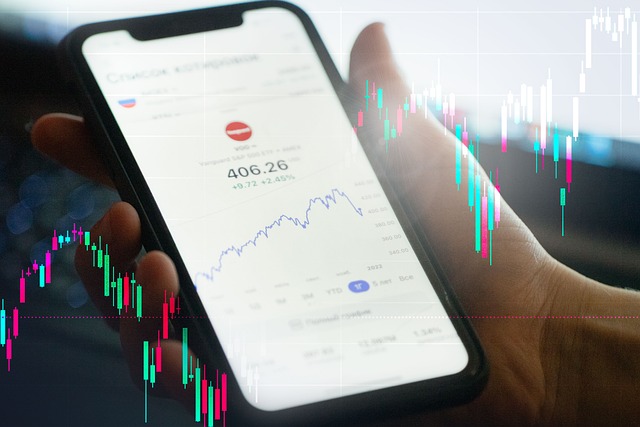
Sie können TradingView kostenlos mit Minna no FX nutzen. Nachfolgend stellen wir die konkreten Schritte vor, wie Sie es verwenden können.
みんなのFXは、業界最狭水準スプレッド&最高水準スワップポイントを提供するFX取引サービスです。強固なセキュリティ体制&…
3.1 Kontoeröffnungsverfahren
- Rufen Sie zunächst die offizielle Minna no FX-Website auf und navigieren Sie zur Kontoeröffnungsseite.
- Geben Sie die erforderlichen Informationen ein und führen Sie die Identitätsprüfung durch. Die Identitätsprüfung kann über das Smartphone erfolgen, indem Sie Ihren Führerschein verwenden. Die Kontoeröffnung kann am selben Tag abgeschlossen werden.
- Sobald Ihr Konto eröffnet ist, melden Sie sich auf der Mitgliederseite an.
3.2 Wie man TradingView startet
- Nach dem Einloggen starten Sie „FX Trader“ auf der Mitgliederseite.
- Wählen Sie innerhalb von „FX Trader“ „Chart“, um ein Chart anzuzeigen und TradingView zu nutzen. Ein neues Chart-Fenster öffnet sich.
3.3 Wie man TradingView nutzt
- TradingView bietet zwei Arten von Charts. Wenn der angezeigte Chart ein einfacher Chart ist, klicken Sie auf das Symbol in der oberen rechten Ecke, um zu TradingView zu wechseln. Sie können erneut klicken, um zum einfachen Chart zurückzukehren.
- In TradingView können Sie die Darstellung von Kerzen und das Erscheinungsbild anpassen. Sie können den Einstellungsbildschirm öffnen, indem Sie mit der rechten Maustaste auf den Chart klicken oder das Zahnradsymbol in der unteren rechten Ecke des Charts anklicken.
- TradingView bietet außerdem praktische Werkzeuge zur Unterstützung der Chartanzeige und Analyse. Sie können diese nutzen, um Ihren Handelsstil anzupassen, z. B. technische Indikatoren und Zeichenobjekte anzuzeigen und Einstellungen anzupassen.
Die obigen Schritte zeigen, wie Sie TradingView mit Minna no FX nutzen. Nach dem Eröffnen eines Kontos können Sie TradingView gerne für Chartanalyse und Handelssupport verwenden.
4. Grundlegende Nutzung von TradingView

Um TradingView effektiv zu nutzen, sollten Sie sich die folgenden grundlegenden Nutzungsschritte merken.
1. Kontenerstellung und Anmeldung
- Besuchen Sie die offizielle TradingView-Website und erstellen Sie ein Konto.
- Geben Sie die erforderlichen Informationen ein und legen Sie einen Benutzernamen sowie ein Passwort fest.
- Geben Sie Ihren erstellten Benutzernamen und Ihr Passwort auf dem Anmeldebildschirm ein, um sich anzumelden.
2. Charts anzeigen
- Wählen Sie „Chart“ aus der Menüleiste.
- Klicken Sie mit der rechten Maustaste auf den Chart-Bildschirm und wählen Sie „Create New Chart“, um einen neuen Chart anzuzeigen.
- Alternativ können Sie einen neuen Chart anzeigen, indem Sie auf das Chart-Symbol im Preisboard klicken.
3. Chart-Einstellungen
- Klicken Sie mit der rechten Maustaste auf den Chart-Bildschirm, um das Einstellungsfenster zu öffnen.
- Im Einstellungsfenster können Sie detaillierte Anpassungen am Chart vornehmen, z. B. die Darstellung von Kerzen und das Erscheinungsbild.
- Sie können auch die Anzeige von technischen Indikatoren und Zeichenobjekten anpassen.
4. Indikatoren und Strategien hinzufügen
- Klicken Sie mit der rechten Maustaste auf den Chart-Bildschirm und wählen Sie „Indicators“ aus dem Menü.
- Wählen Sie den gewünschten Indikator aus und zeigen Sie ihn im Chart an.
5. Trendlinien und horizontale Linien zeichnen
- Klicken Sie mit der rechten Maustaste auf den Chart-Bildschirm und wählen Sie „Trend Line“ oder „Horizontal Line“ aus dem Menü.
- Wählen Sie die Start- und Endpunkte der gewünschten Trendlinie oder horizontalen Linie aus.
- Wählen Sie „Change Drawing Order“ aus dem Menü, um die Anzeigereihenfolge von Trendlinien und horizontalen Linien anzupassen.
6. Chartanzeigen speichern und wechseln
- Klicken Sie mit der rechten Maustaste auf den Chart-Bildschirm und wählen Sie „Save Chart“ aus dem Menü.
- Geben Sie den Speicherort für den Chart an und speichern Sie ihn.
- Sie können die Anzeige wechseln, indem Sie den gespeicherten Chart aus „Chart“ in der Menüleiste auswählen.
Wenn Sie sich diese Schritte merken, können Sie TradingView optimal nutzen. Probieren Sie es aus!
5. Chartanalyse-Techniken in TradingView

TradingView ist ein hochfunktionales Chartanalyse-Tool, das von vielen Händlern bevorzugt wird. Hier stellen wir vor, wie Sie effektive Chartanalysen mit TradingView durchführen können.
Chartanzeige und Grundoperationen
Zuerst öffnen Sie TradingView und zeigen einen Chart an. Eine Installation ist nicht erforderlich; es läuft in Ihrem Browser. Der TradingView-Bildschirm besteht aus einem Chart-Anzeigebereich und einer Symbolleiste.
Im Chart-Anzeigebereich können Sie Zeitrahmen und die anzuzeigenden technischen Indikatoren festlegen. Sie können auch Trendlinien, Unterstützungslinien und mehr mit den Zeichenwerkzeugen zeichnen.
Indikatoren nutzen
TradingView ist mit verschiedenen technischen Indikatoren ausgestattet. Diese Indikatoren im Chart anzuzeigen, hilft, Preisbewegungen und Trendrichtungen zu analysieren.
Die Nutzung von Indikatoren ist einfach. Wählen Sie zunächst die Indikator-Schaltfläche in der Symbolleiste aus. Legen Sie anschließend den gewünschten Indikator und dessen Parameter fest. Sobald die Konfiguration abgeschlossen ist, erscheint der Indikator im Chart.
Backtests durchführen
TradingView ermöglicht es Ihnen, die Wirksamkeit Ihrer Handelsstrategien mithilfe der Backtesting-Funktion zu überprüfen. Beim Backtesting werden historische Daten verwendet, um eine Handelsstrategie zu testen und die Ergebnisse zu überprüfen.
Ein Backtest durchzuführen ist unkompliziert. Klicken Sie auf das Einstellungs‑Symbol im Chart und wählen Sie „Backtest“. Legen Sie anschließend den Zeitraum, die Handelsinstrumente und die Handelsregeln fest und klicken Sie auf die Schaltfläche „Ausführen“. Die Backtest‑Ergebnisse werden im Chart angezeigt.
Teilen und Speichern von Charts
TradingView erleichtert das Teilen der von Ihnen erstellten Charts. Sie können Chartbilder speichern und teilen oder sie über eine URL teilen.
Ein Chart zu speichern ist einfach. Wählen Sie die Speichern‑Schaltfläche in der Symbolleiste. Beim Speichern können Sie außerdem das Chartlayout und die Indikatorparameter mit speichern.
Die oben genannten Punkte sind die grundlegenden Chartanalyse‑Techniken in TradingView. Nutzen Sie die hervorragenden Funktionen von TradingView, um effektive Chartanalysen durchzuführen.
Zusammenfassung
TradingView ist ein unglaublich leistungsstarkes und praktisches Tool für die Chartanalyse. Mit einer breiten Palette an Indikatoren und Zeichenwerkzeugen können Sie Trends und Muster effizient erkennen. Darüber hinaus können Sie die Wirksamkeit Ihrer Handelsmethoden durch Backtests überprüfen. Zusätzlich ermöglichen die Funktionen zum Teilen und Speichern von Charts, Analyseergebnisse einfach zu teilen oder später darauf zurückzugreifen. Durch die optimale Nutzung der Funktionen von TradingView können Sie genauere Anlageentscheidungen treffen.
Häufig gestellte Fragen
Was ist TradingView?
TradingView ist ein leistungsstarkes Charting‑Tool, das von TradingView Inc. in den Vereinigten Staaten entwickelt wurde. Es ist ein hervorragendes Tool, das Tradern und Investoren bei der Durchführung von Marktanalysen und bei der Entscheidungsfindung im Handel unterstützt. Seine intuitive Benutzeroberfläche und das breite Funktionsspektrum haben es zu einem Favoriten vieler gemacht.
Welche Funktionen und Vorteile bietet TradingView?
Zu den Funktionen von TradingView gehören umfangreiche Zeichenwerkzeuge und Indikatoren, eine stressfreie Bedienbarkeit, hohe Anpassbarkeit und praktische Tastenkombinationen. Diese Funktionen helfen Tradern, Märkte zu analysieren und effektive Handelsstrategien zu entwickeln.
Wie kann ich TradingView mit Minna no FX nutzen?
Sie können TradingView kostenlos mit Minna no FX nutzen. Nach dem Eröffnen eines Kontos können Sie TradingView starten, indem Sie einen Chart aus „FX Trader“ auf der Mitgliederseite anzeigen. Sie können verschiedene Funktionen nutzen, wie z. B. die Chartanpassung und die Einstellung technischer Indikatoren.
Was sind die grundlegenden Anwendungen von TradingView?
Zu den grundlegenden Anwendungen von TradingView gehören die Kontenerstellung und Anmeldung, das Anzeigen und Einrichten von Charts, das Hinzufügen von Indikatoren und Strategien, das Zeichnen von Trendlinien und horizontalen Linien sowie das Speichern und Wechseln von Chartansichten. Das Verständnis dieser Operationen ermöglicht es Ihnen, effektive Chartanalysen durchzuführen.
みんなのFXは、業界最狭水準スプレッド&最高水準スワップポイントを提供するFX取引サービスです。強固なセキュリティ体制&…










